win7如何设置电脑自动进行关机教学分享。今天和大家分享使用Win7系统的一个技巧,使用电脑的时候怎么去设置自动关机。有的时候我们需要电脑在指定的时间自动关机,那么这个操作如何实现,接下来一起看看具体的操作方法吧。
操作方法
1、win+r键打开运行窗口,输入shutdown -s -t 10800 然后确定就可以了。这里的10800就是三个小时的秒数,你也可以设置成其他时间。

2、点击确定之后,会出现一个短暂的黑色的命令框,继而消失,然后在桌面托盘处显示一个信息,即关机信息,将在多少分钟内关闭。然后这个提示框就会消失。
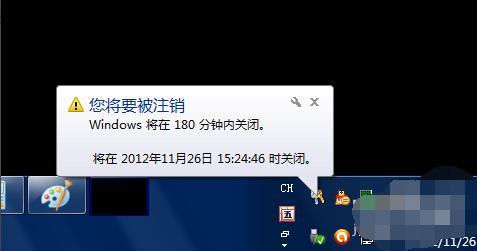
3、如果你中途后悔了,或者快到关机的时间了,但是你还有重要的工作没有做完,就再次打开运行,在运行中输入shutdown -a这样一个命令,然后点击确定。
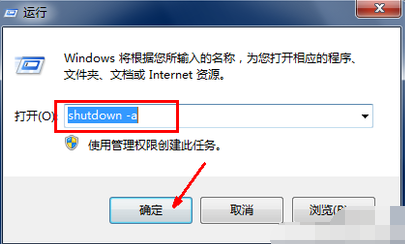
4、此时还是会出现一个黑色的命令框,然后会在托盘处显示一个信息,即计划的任务被取消。这样说明,到时候就不会再自动关机了。如果在临关机时还会跳出一个提示,即几十秒后关机,需要再次输入一下取消,因为取消一次可能不管用,不知道这是bug还是什么。
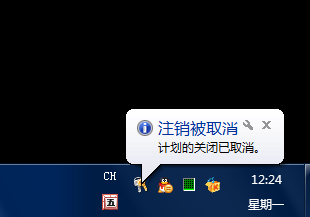
5、如果你想在特定的时间关闭电脑,也可以打开运行框,比如,我要在下午二点二十六关闭电脑,那么就在运行框中输入at 14:26 shutdown -s这样一个命令,点击确定,同样会有一个提示。显示多少时间后关机,取消的方法也是跟上面一样。
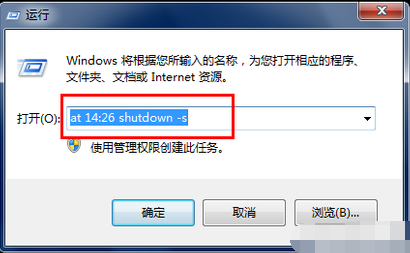

 时间 2022-11-17 13:56:38
时间 2022-11-17 13:56:38 作者 admin
作者 admin 来源
来源 



